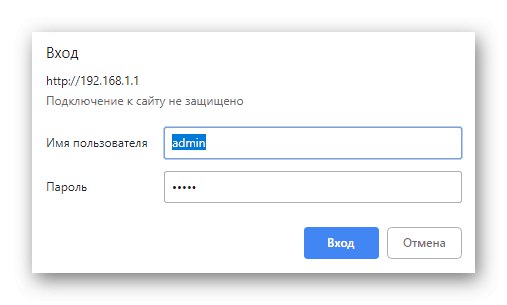Resetiranje postavki usmjerivača može biti potrebno ako je pogrešno konfigurirana ili, na primjer, kada je korisnik zaboravio prijavu i lozinku za autorizaciju na web sučelju. Gotovo svi poznati modeli usmjerivača različitih proizvođača vraćaju se u tvorničko stanje na približno jednak način, a sve razlike su samo u značajkama implementacije Internet centra. Danas bismo željeli pokazati rješenje predmetnog zadatka na primjerima tri različita uređaja.
Pripremne radnje
Ovaj odjeljak današnjeg materijala posvećen je isključivo onim korisnicima koji mogu ući u web sučelje usmjerivača i zainteresirani su za stvaranje sigurnosne kopije trenutne konfiguracije prije resetiranja parametara. Izvođenje takve operacije omogućit će u budućnosti vraćanje trenutno postavljenih postavki, ako je potrebno. Pogledajmo ovaj postupak na primjeru proizvoda tvrtke D-Link, a vi samo trebate navigirati u postojećem web centru pronalaženjem spomenutih stavki izbornika.
- Otvorite bilo koji prikladan preglednik i tamo napišite adresu
192.168.1.1ili192.168.0.1za odlazak na web sučelje. - U obrazac koji se pojavi ispunite svoje vjerodajnice za prijavu. Ako ne znate standardne vrijednosti koje ovdje treba unijeti, savjetujemo vam da proučite drugi tematski materijal na našoj web stranici klikom na donju poveznicu.
![Ispunjavanje podataka za autorizaciju u web sučelju usmjerivača D-Link]()
Više detalja: Utvrđivanje prijave i lozinke za ulazak u web sučelje usmjerivača
- Nakon autorizacije u postavkama usmjerivača, preporučujemo promjenu jezika na ruski, ako se to nije dogodilo automatski. To će olakšati navigaciju kroz izbornik postavki.
- Zatim otvorite odjeljak "Sustav".
- Ovdje vas zanima kategorija "Konfiguracija".
- Pritisnite gumb "Rezervna kopija", koji se nalazi desno od natpisa "Spremanje trenutne konfiguracije u datoteku".
- Kada se prikaže prozor Explorer, odaberite mjesto u lokalnoj pohrani na koje želite smjestiti datoteku sigurnosne kopije. Sada se, ako je potrebno, može učitati u isti izbornik postavki za vraćanje konfiguracije.
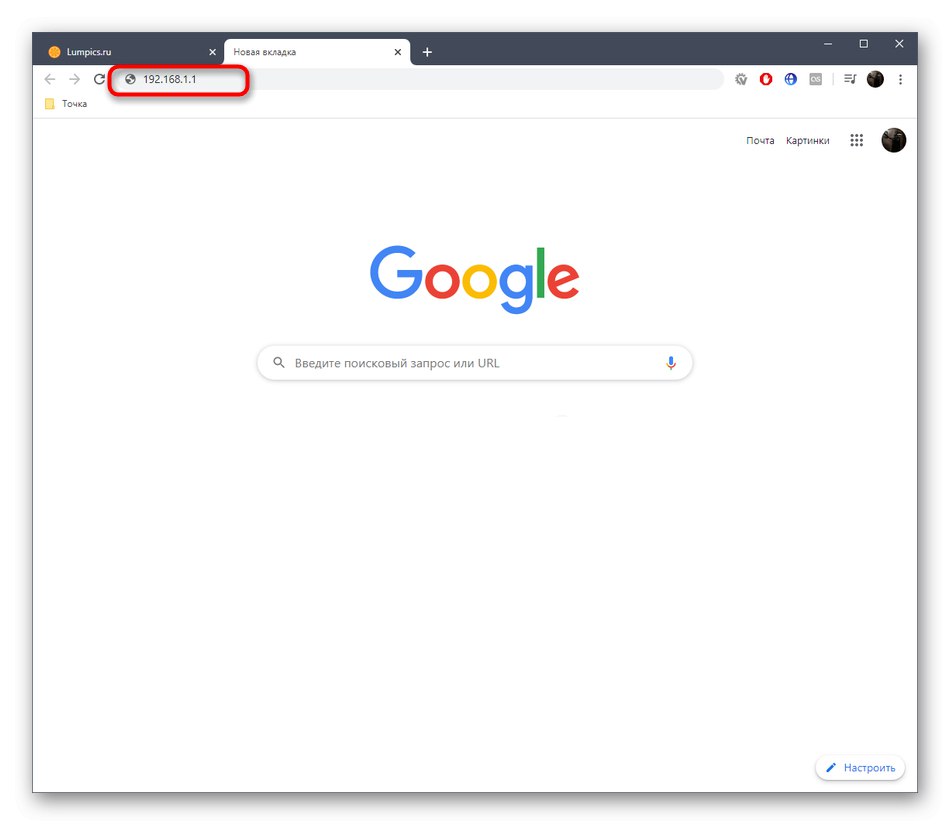
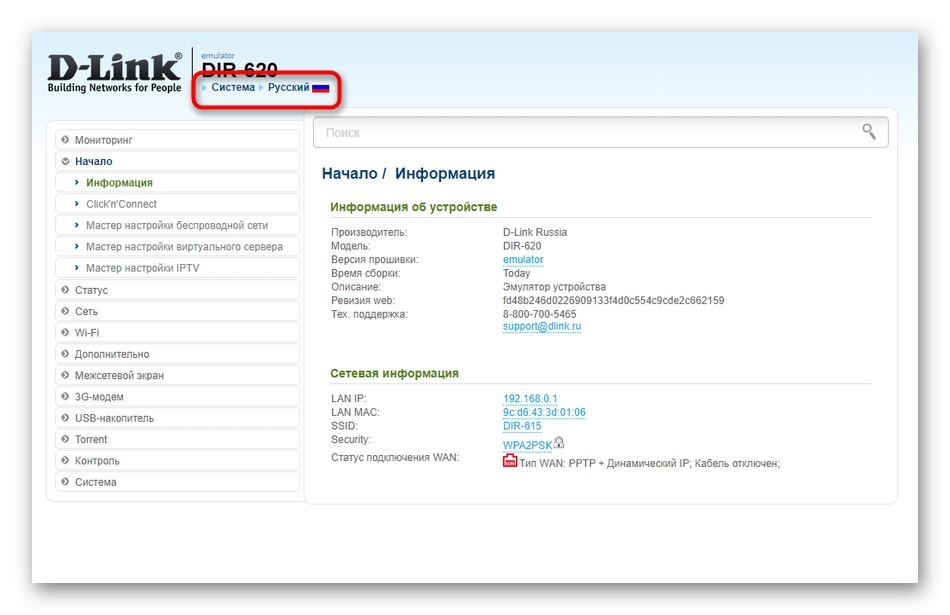
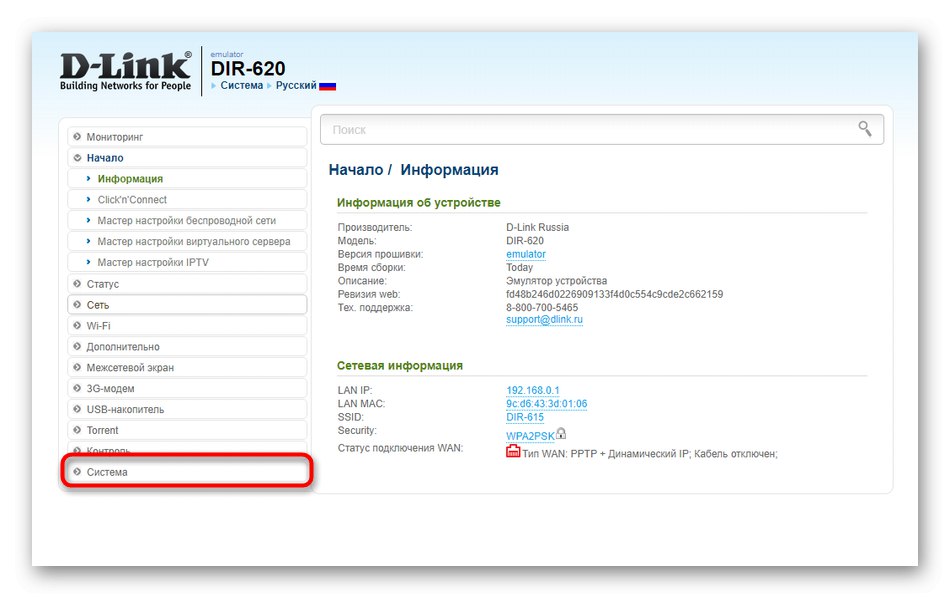
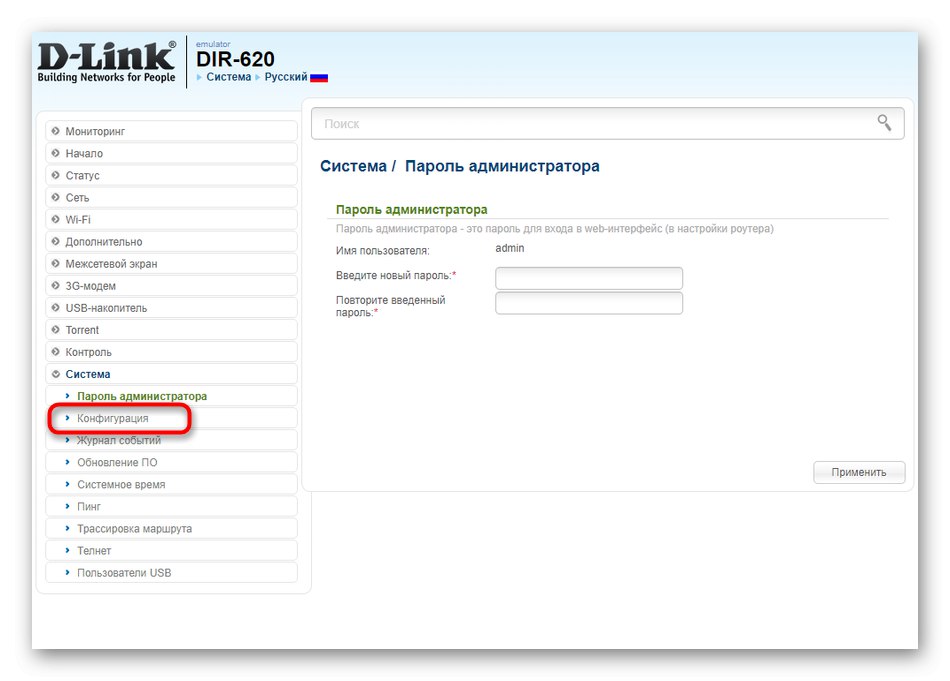
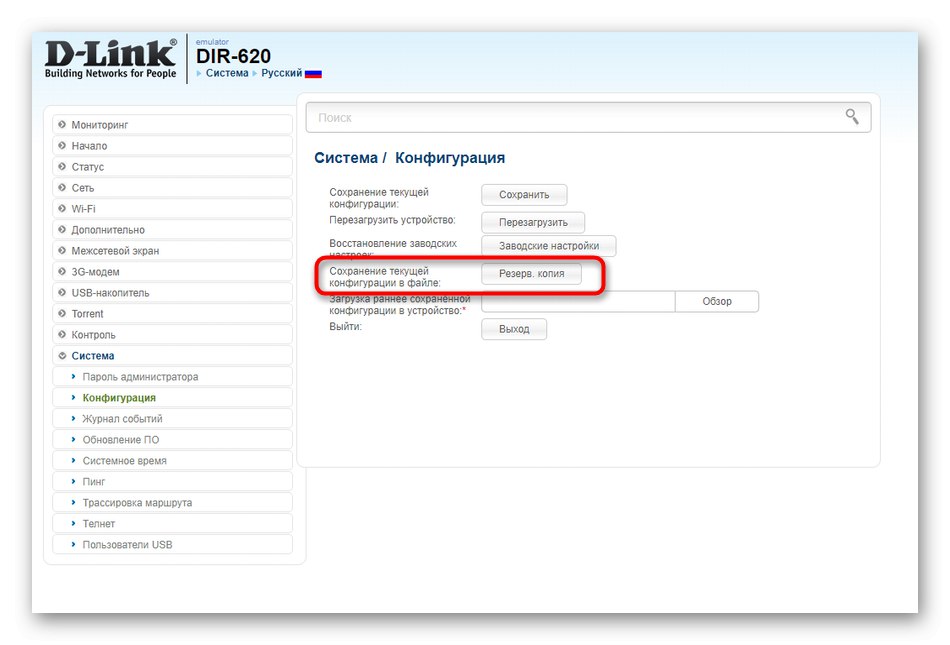
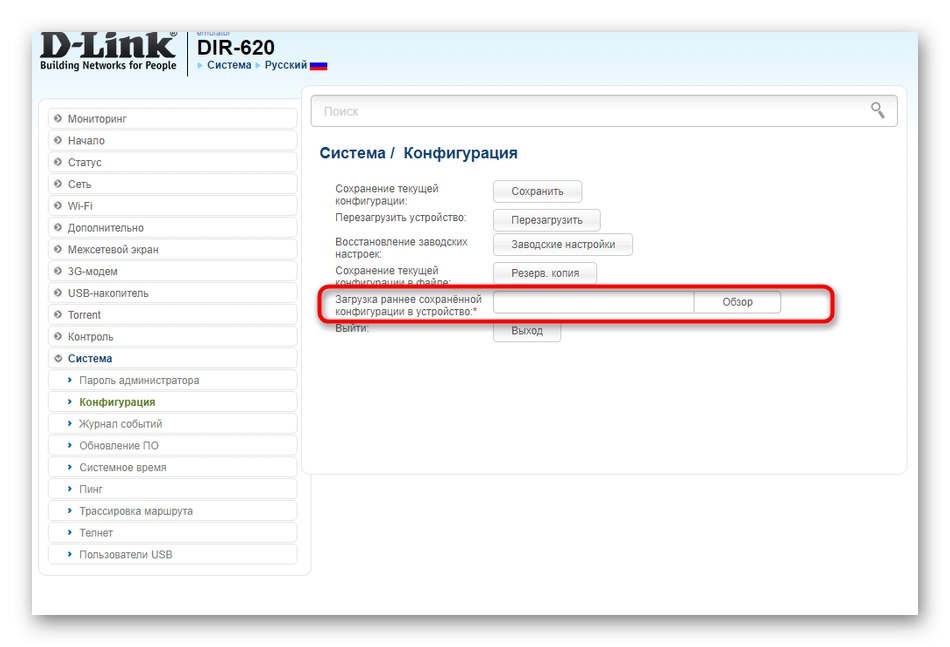
1. metoda: Gumb na kućištu uređaja
Prvi način za vraćanje tvorničke konfiguracije usmjerivača je upotreba posebnog gumba smještenog na kućištu. Obično je prilično mali, a ponekad je čak i produbljen u rupu, pa se može pritisnuti samo iglom ili drugim vrlo tankim predmetom. U većini slučajeva trebate pritisnuti ovaj gumb deset sekundi dok se indikatori na usmjerivaču ne isključe i ponovno ne uključe. Nakon toga, gumb se može otpustiti i pričekati dok se oprema potpuno ne uključi. Zatim otvorite web sučelje da biste provjerili je li operacija bila uspješna.

Metoda 2: Web sučelje usmjerivača
Ova se opcija može implementirati samo ako imate pristup web sučelju uređaja, jer će se resetiranje izvršiti pritiskom na virtualni gumb smješten u jednom od odjeljaka izbornika postavki. Predlažemo da se ovaj postupak razmotri na primjeru tri uređaja, tako da u postojećem Internet centru definitivno možete pronaći potrebnu opciju i koristiti je za namjeravanu namjenu.
D-Link
Iznad smo već ispitali internetski centar usmjerivača tvrtke D-Link, stoga bih htio započeti trenutne upute s proizvodima ovog proizvođača. Prvo unesite web sučelje kao što je prikazano u prvom odjeljku današnjeg članka, a zatim postupite na sljedeći način:
- Otvorite odjeljak "Sustav".
- Tamo odaberite kategoriju "Konfiguracija".
- Nasuprot natpisa "Vrati tvorničke postavke" kliknite na virtualni gumb "Tvorničke postavke".
- Potvrdite akciju klikom na "U REDU" u skočnoj obavijesti.
- Pričekajte nekoliko minuta da se dogodi automatsko vraćanje na tvorničke postavke.
- Po završetku operacije usmjerivač će se ponovno pokrenuti i biti spreman za daljnju konfiguraciju.
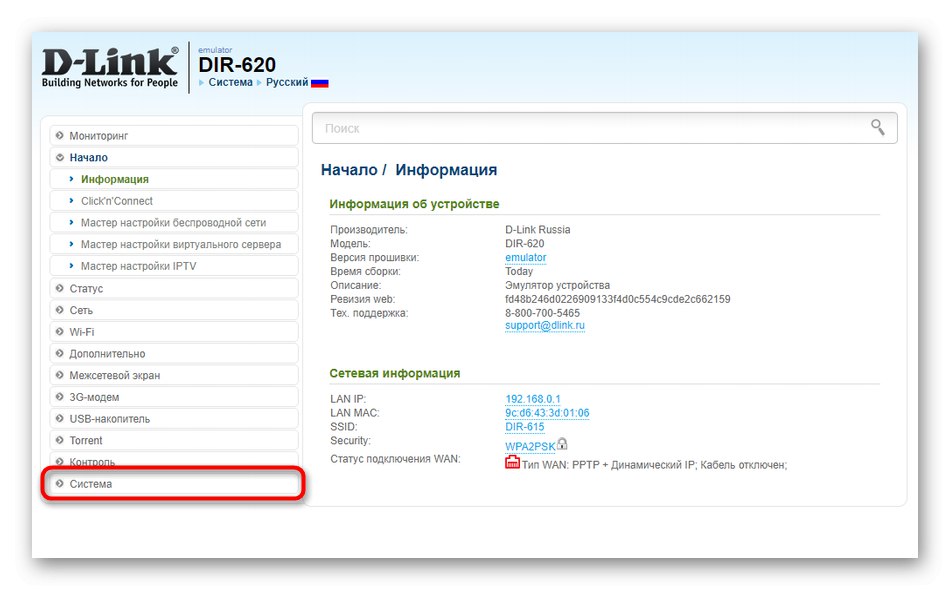
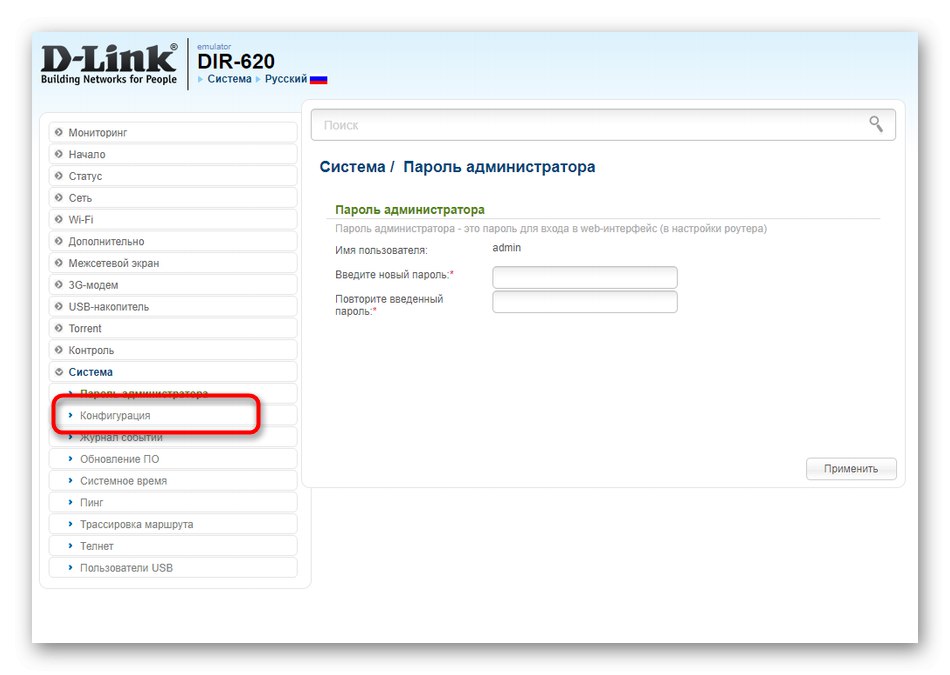
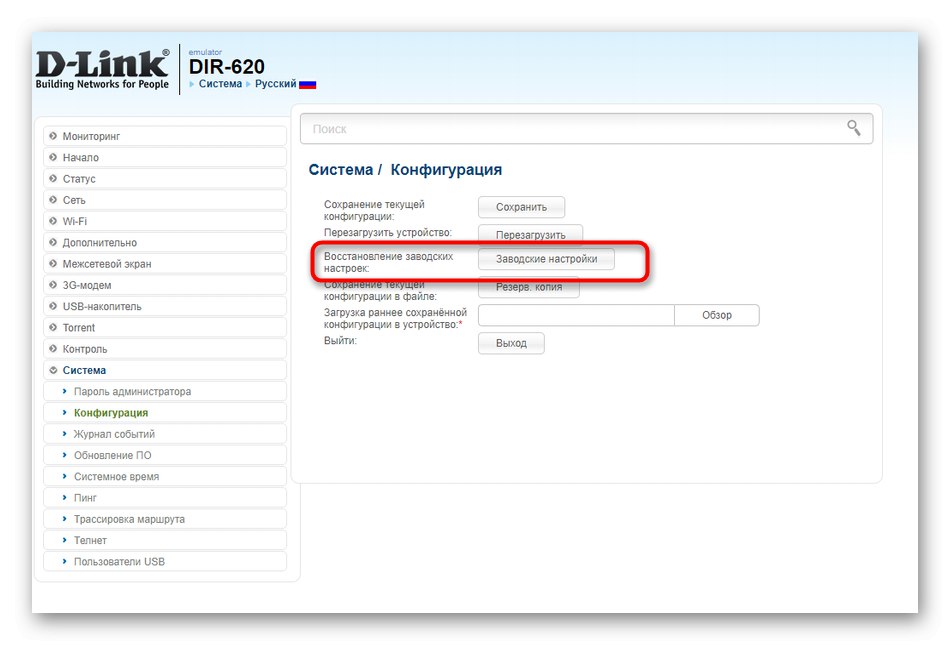
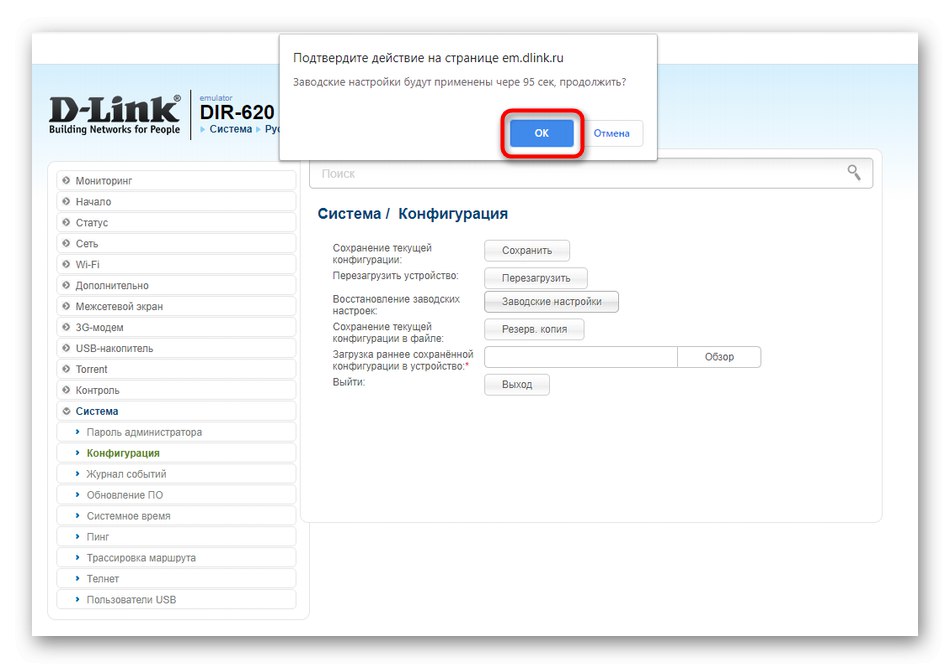
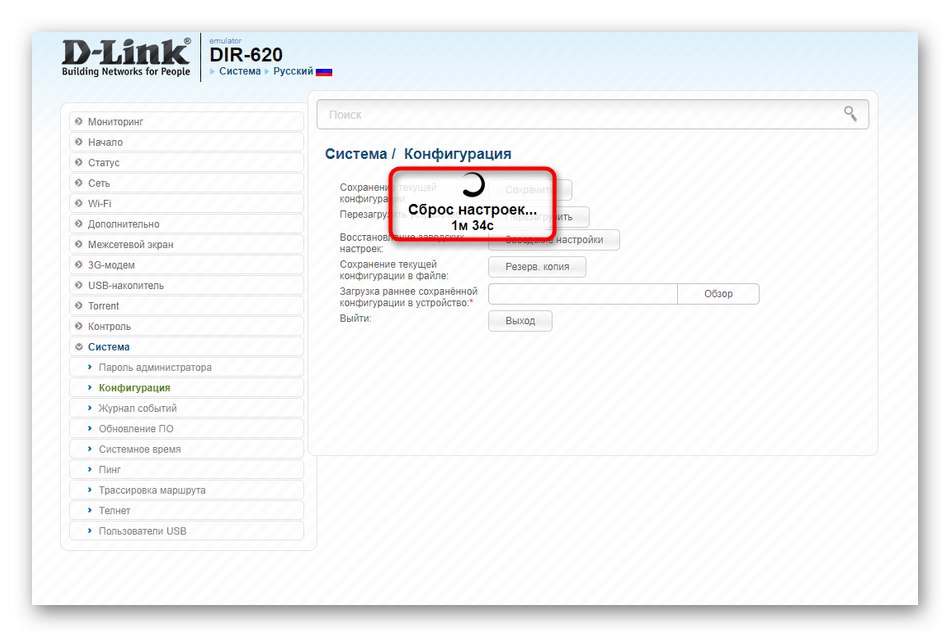

ASUS
Razvojni programeri ASUS-a predstavili su malo drugačiji pogled na web sučelje pa neki korisnici imaju poteškoća u pronalaženju potrebnih parametara. Vraćanje na tvorničke postavke u usmjerivačima ovog proizvođača vrši se na sljedeći način:
- Prijavite se u Internet centar, a zatim se u glavnom izborniku spustite do bloka "Dodatne postavke" i odaberite stavku "Administracija".
- Na desnoj strani zaslona na gornjoj ploči pronađite karticu "Upravljanje postavkama".
- Upotrijebi gumb "Ponovno uspostavi"da biste usmjerivač vratili na zadane postavke. Možete označiti dodatnu stavku ako želite istodobno očistiti zapisnike statistika i povijest stranica koje se gledaju.
- Potvrdite radnju putem skočne obavijesti.
- Pričekajte da operacija završi vraćanje na zadane parametre.
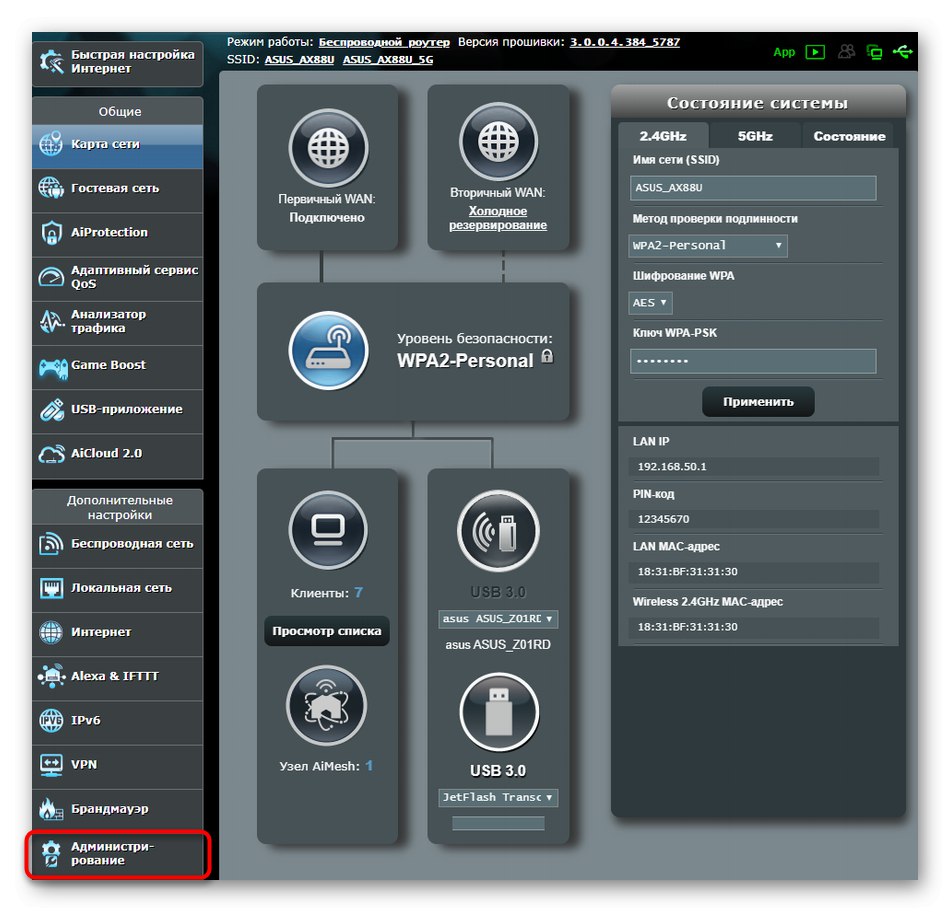
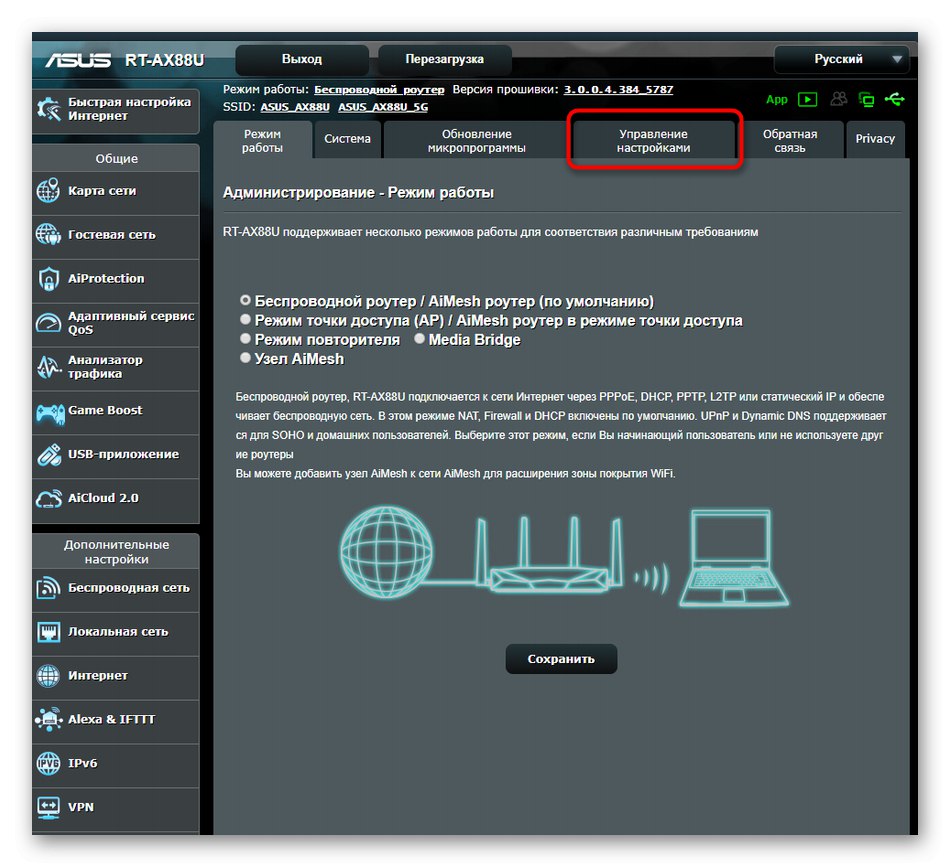
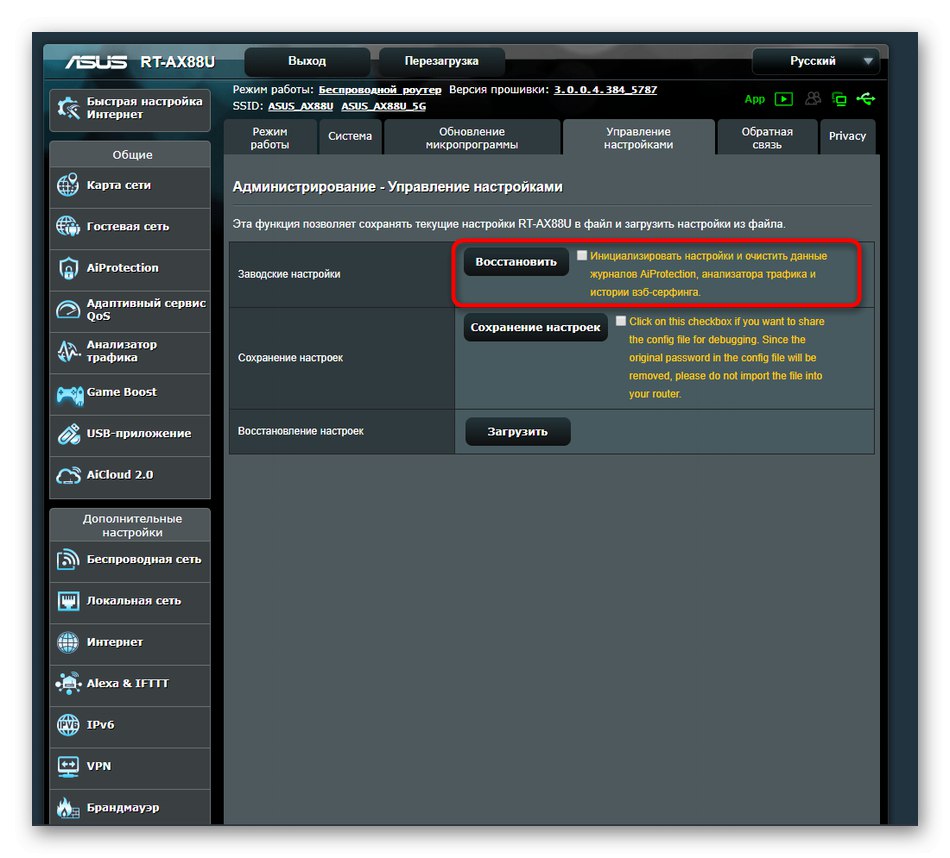
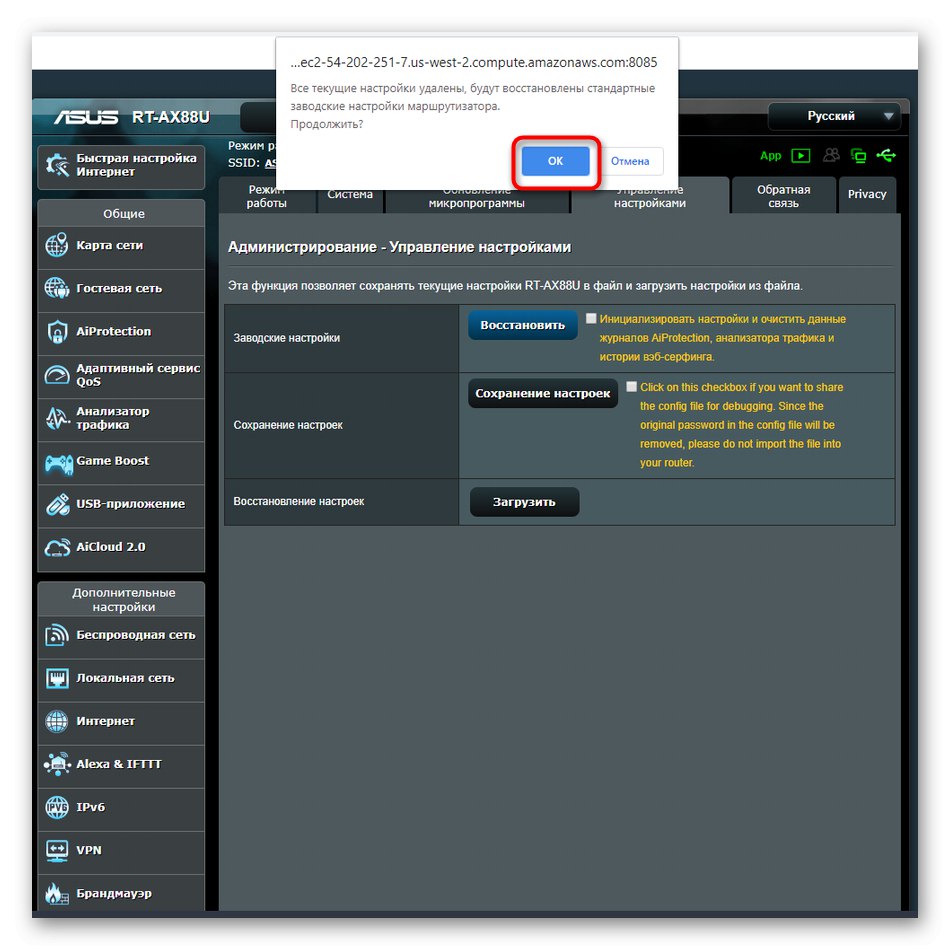
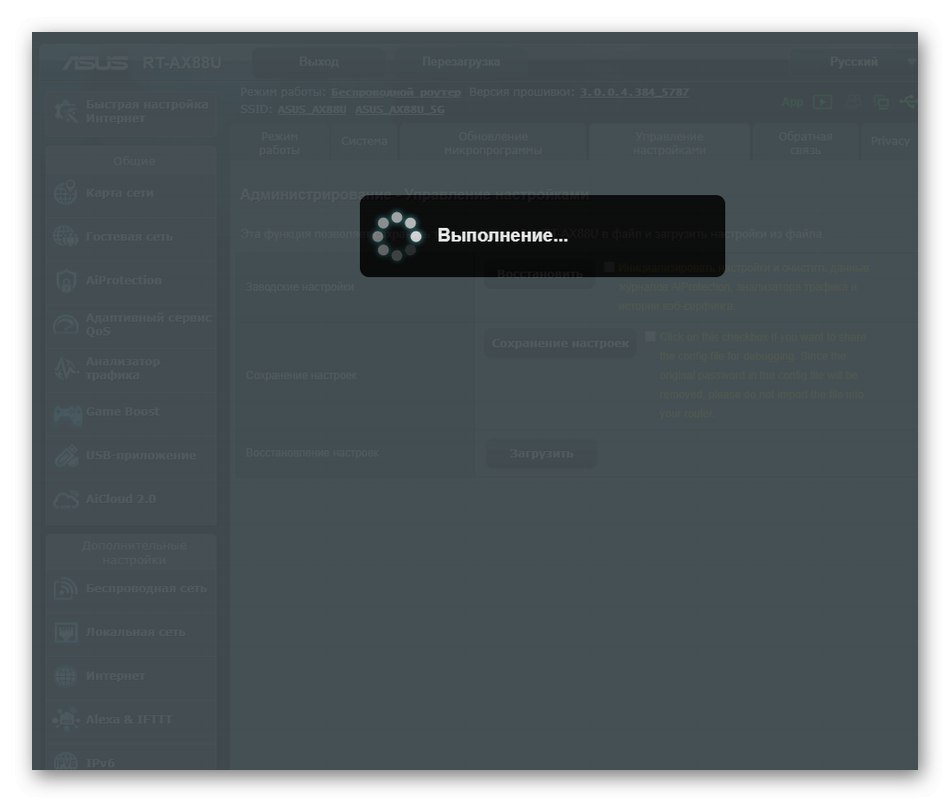
Usmjerivač će se poslati na automatsko ponovno pokretanje; također vrijedi uzeti u obzir da se to može dogoditi nekoliko puta zaredom. Vratite se na web sučelje tek nakon punog uključivanja da biste izvršili daljnje radnje povezane s konfiguriranjem mrežnog uređaja.
TP-Link
TP-Link je jedan od najvećih svjetskih proizvođača usmjerivača, a na našoj web stranici nalazi se zasebni priručnik u potpunosti posvećen obnavljanju tvorničke konfiguracije ove opreme. Ako ste vlasnik TP-Link usmjerivača, preporučujemo da ga pročitate kako biste saznali kako točno resetirati putem web sučelja.
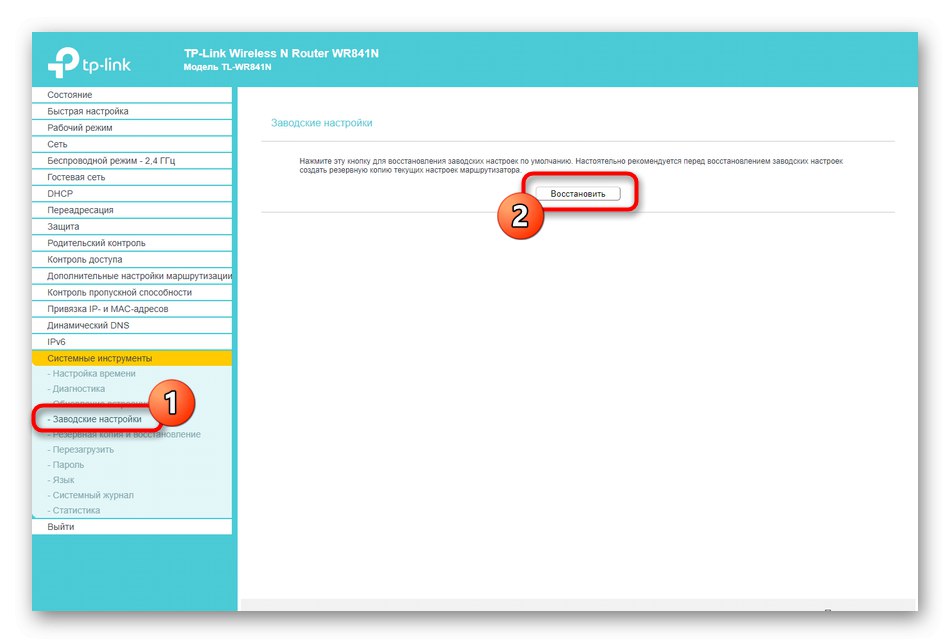
Više detalja: Resetiranje postavki usmjerivača TP-Link
Danas smo shvatili postupak vraćanja tvorničkih postavki na usmjerivačima različitih proizvođača. Morate samo analizirati dane upute kako biste razumjeli kako se točno taj postupak izvodi na postojećem modelu mrežne opreme.